如何在Win10系统中启用管理员账户
发布时间:2017-02-28 15:28
相关话题
和Win7/Win8.1一样,Win10的管理员账户Administrator是默认隐藏和关闭的,那么如何在Win10系统中启用管理员账户呢?下文小编就分享了在Win10系统中启用管理员账户的方法,希望对大家有所帮助。
在Win10系统中启用管理员账户方法
1、在Cortana搜索栏输入CMD,并“以管理员身份运行”

2、在命令提示符中输入如下命令后回车:
net user administrator /active:yes

3、此时管理员账户已开启,在开始菜单点击用户头像就可以看到切换选项
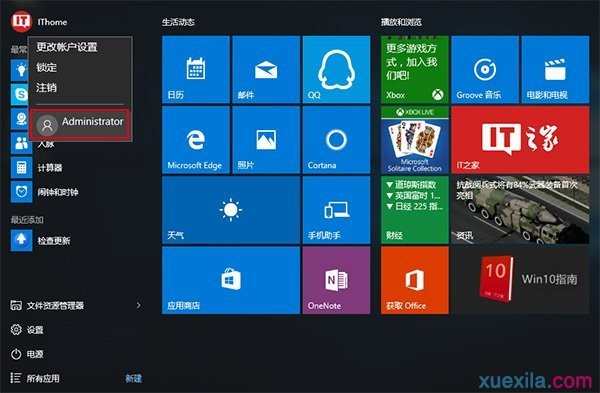
4、点击Administrator后,会切换到登录画面,此时点击登录即可.

5、初次进入该账户,同样需要等待应用设置

进入桌面后,你可以在最高权限下工作,UAC不会开启,但此时Windows应用无法运行。完成必要的工作后,请及时注销该账户登录,并且在回到普通账户后再次关闭Administrator账户。具体方法如下:
1、再次以管理员身份运行命令提示符
2、输入以下命令后回车:
net user administrator /active:no

此时管理员账户被关闭。若要再次开启,反复执行上述过程即可。
如何在Win10系统中启用管理员账户相关文章:
1.win10怎么开启管理员账户
2.Win10家庭版如何开启Administrator超级管理员账户
3.win10怎样开启administrator管理员账户
4.Win10家庭版怎么开启超级管理员账户
5.win10怎么启用管理账户
6.win10如何开启管理账户

如何在Win10系统中启用管理员账户的评论条评论